使用酷狗收藏和云端同步功能 , 可以帮助我们随时随地听到自己喜欢的歌曲 , 下面就详细的告诉小伙伴们 , 酷狗音乐怎么收藏和云端电脑手机同步?工具/材料 电脑 , 浏览器 , 手机 。
操作方法 01 首先打开浏览器 , 用搜狗搜索 , 来搜索酷狗音乐 , 点击下载安装酷狗音乐 。
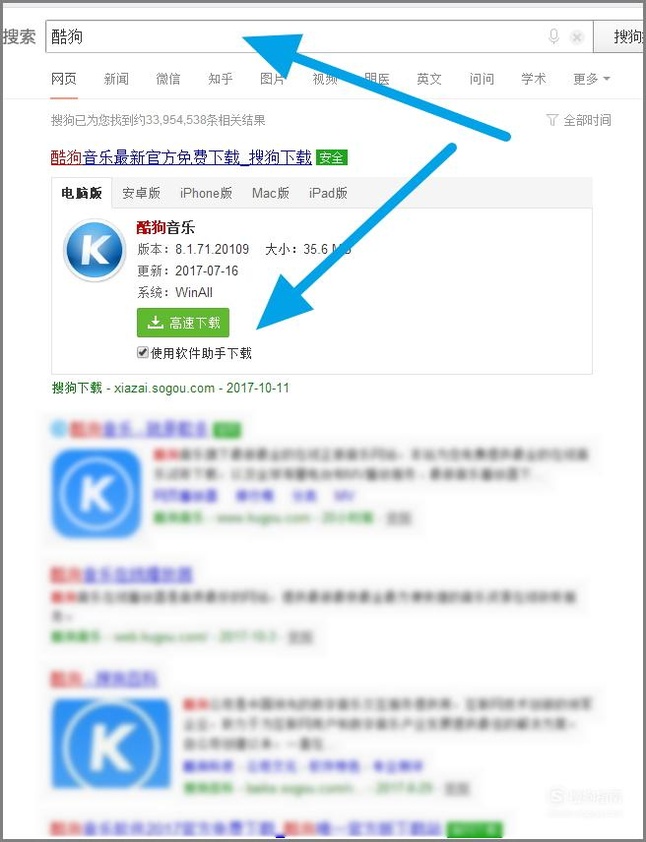
文章插图
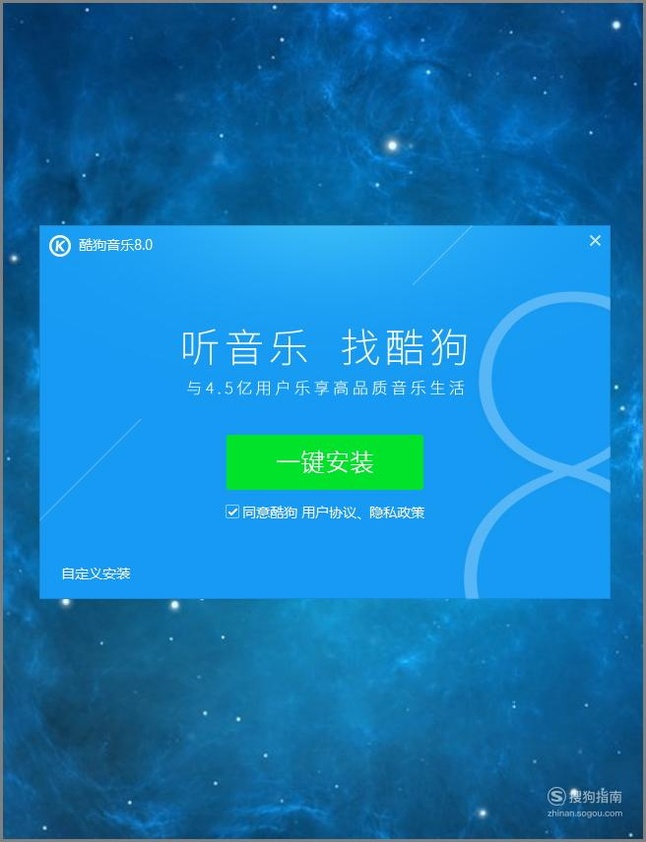
文章插图
02 安装完成之后 , 我们打开酷狗音乐 , 点击左上角的注册 , 根据页面提示信息填写内容 , 注册账号!
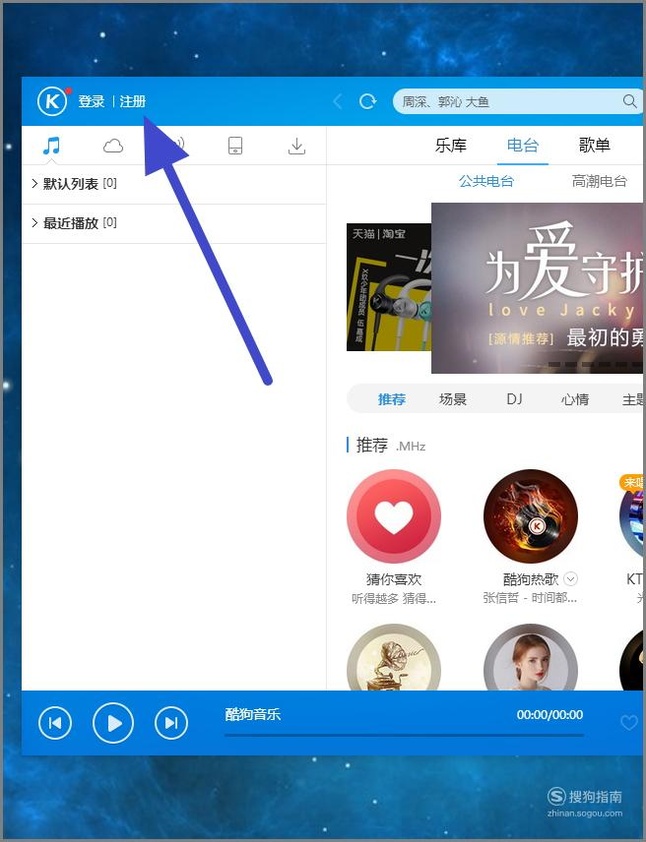
文章插图
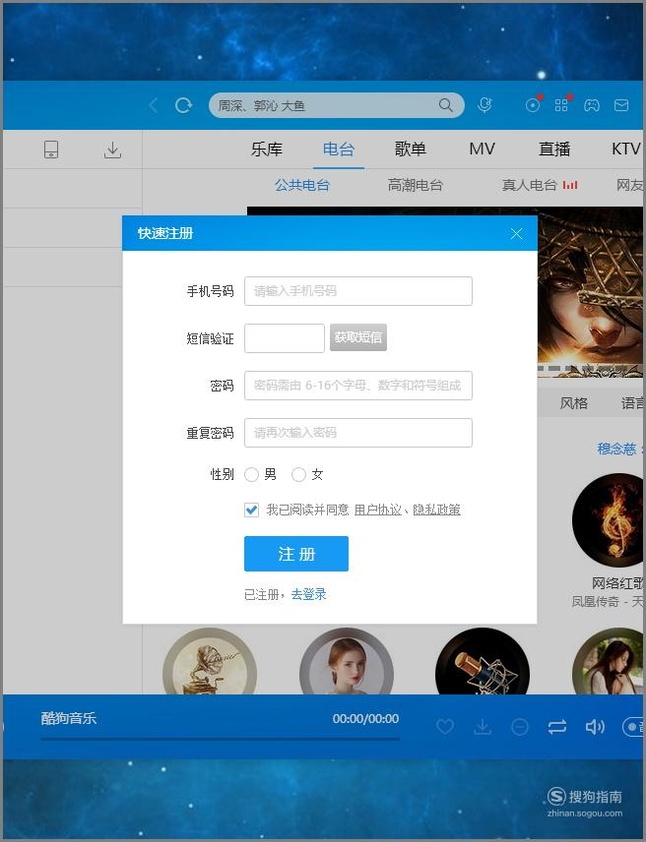
文章插图
03 【酷狗音乐怎么收藏和云端电脑手机同步】接着登录我们的账号 , 然后找一个我们喜欢的音乐播放 , 在播放音乐的时候 , 我们可以点击播放界面的收藏按钮 , 是一个小心形 , 点击一下就可以收藏 , 然后就变成了一颗小红心!
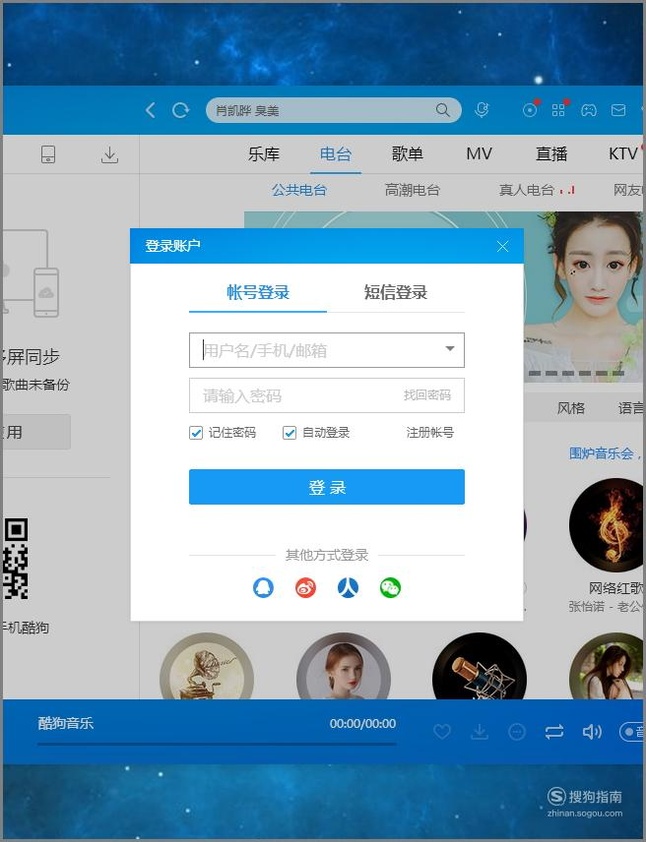
文章插图
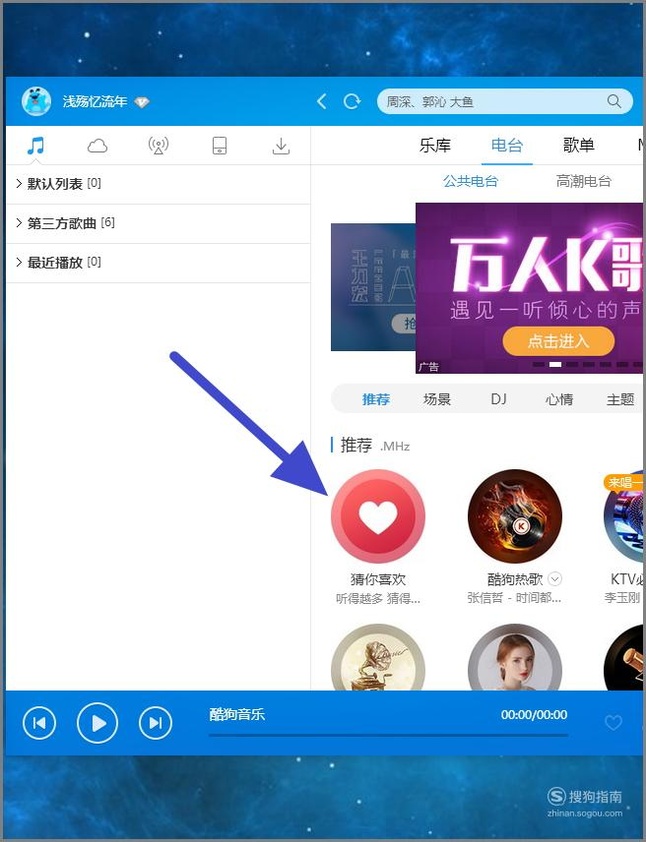
文章插图
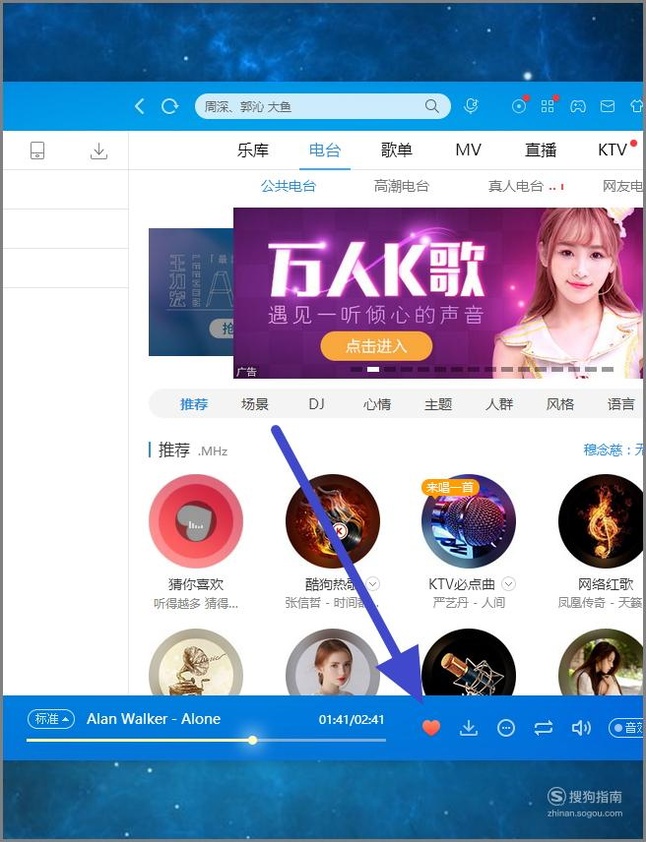
文章插图
04 然后我们点击软件界面左侧的小云朵 , 进入到云端收藏界面 , 点击打开 , 我喜欢就可以在里面看到我们所收藏的音乐了!
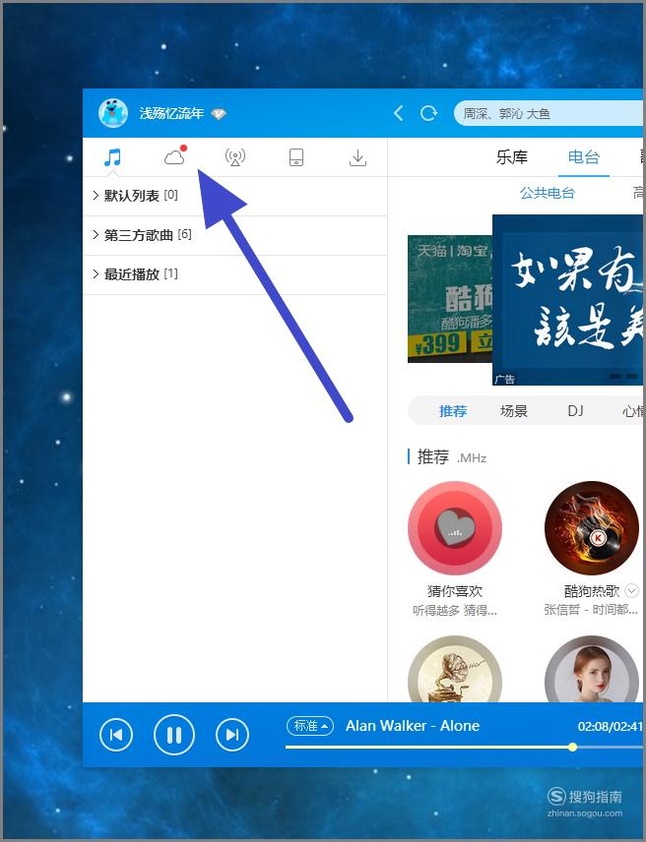
文章插图
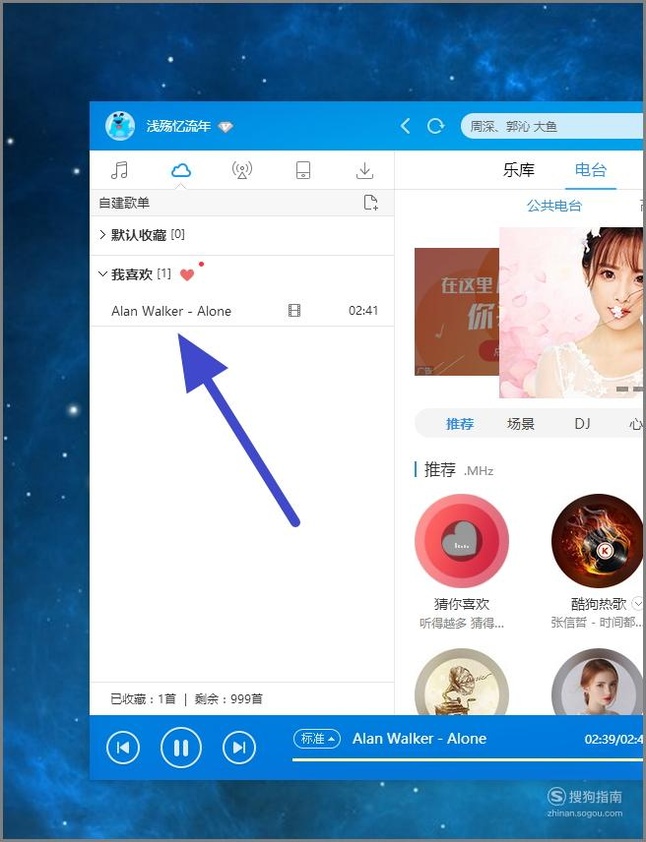
文章插图
05 接着打开手机上面的酷狗音乐 , 可以在应用商店里面下载这一款手机应用!
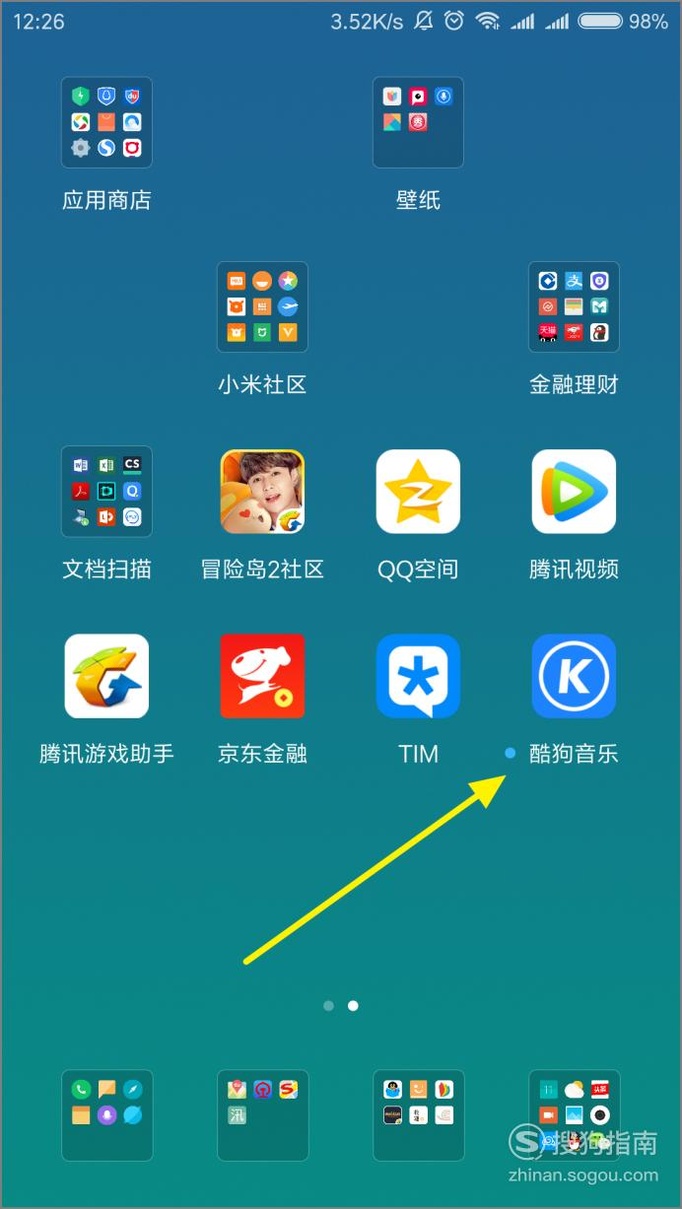
文章插图
06 打开手机酷狗音乐之后 , 我们点击左上角的登录 , 输入刚才我们所申请的账号!
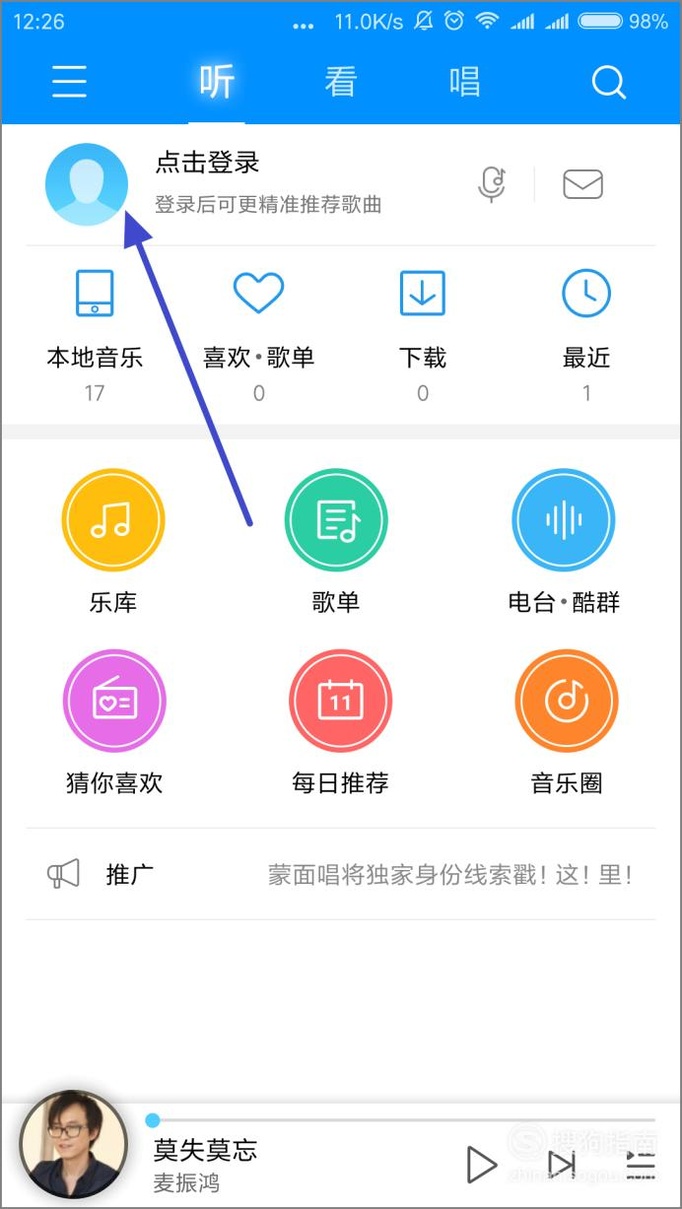
文章插图
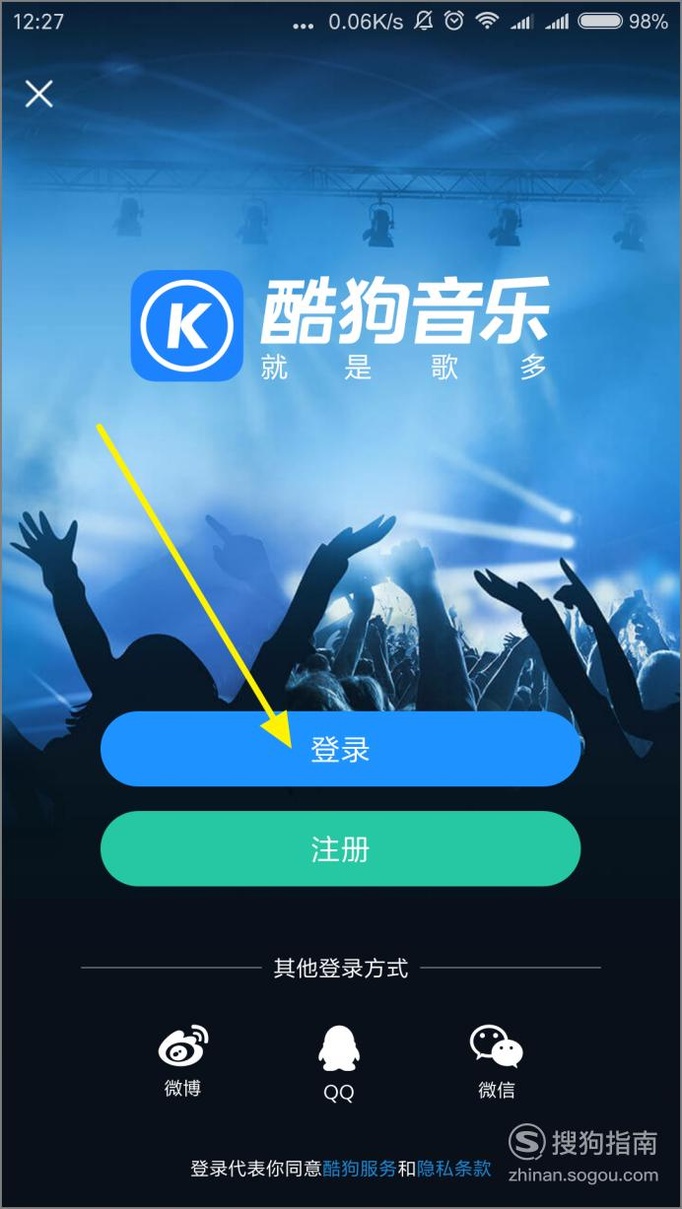
文章插图
07 登录完成之后 , 我们点击喜欢的歌单!

文章插图
08 在喜欢的歌单中 , 就可以看到我们刚才所收藏的音乐了!无论在哪台电脑 , 哪台手机上面使用酷狗音乐 , 只要登录我们的账号 , 就可以看到我们所收藏的音乐了!
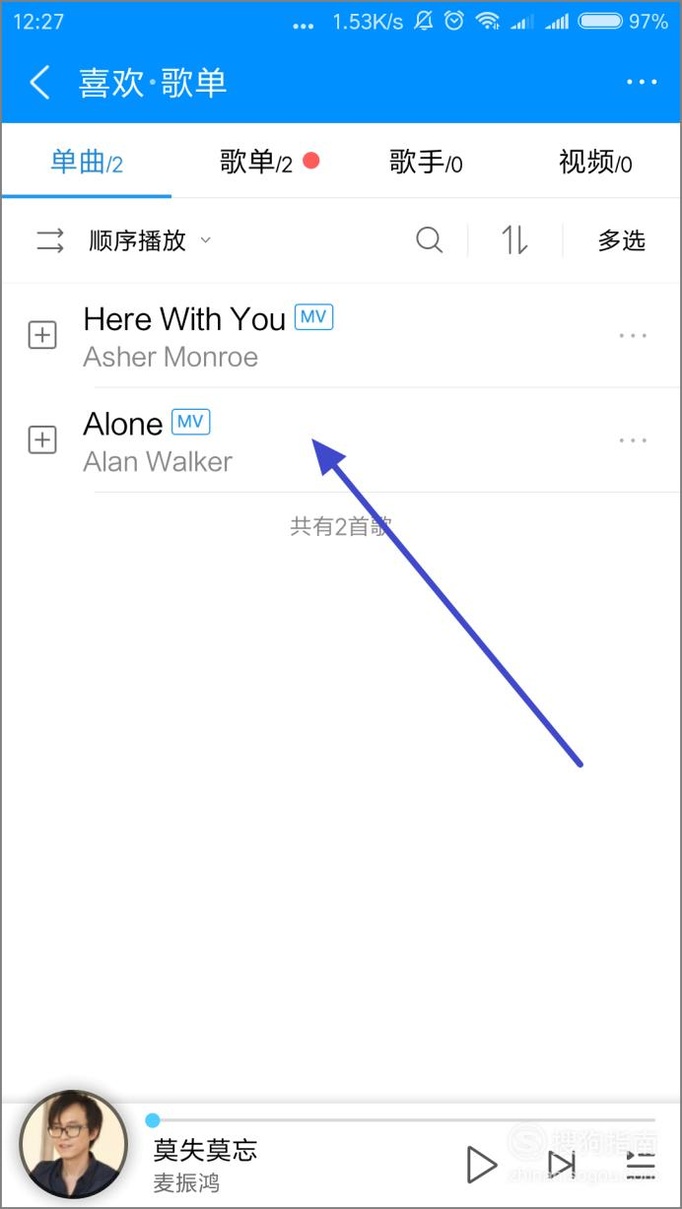
文章插图
特别提示 酷狗音乐的云端同步功能 , 为文收藏音乐提供了极大的方便!
推荐阅读
- 小米4连接电脑没反应怎么办
- 小米6怎么分屏
- 绿萝怎么养才能更旺盛?详解绿萝的土养/水培方法
- 怎么做五花肉炒尖椒?
- 怎么做金针菇蛋花汤?
- 常春藤烂根怎么办?常春藤烂根的解决方法
- 怎么做木耳肉泥丸子汤?
- 仙人球上长小球怎么办?仙人球上长小球的解决方法
- 怎么做娃娃菜炒白果?
- 富贵竹的叶子下垂怎么办?富贵竹叶子下垂解决方法











